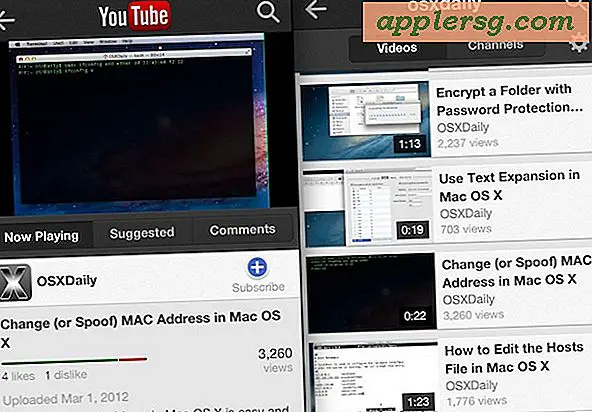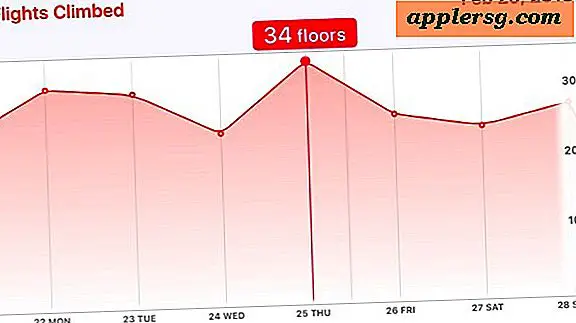Sådan importeres billeder til Photos App i Mac OS X

Vil du hurtigt importere billeder til Photos app på Mac? Det er ret nemt at medbringe nye eller gamle billeder i OS X Photos-appen, og mens der faktisk findes mange forskellige måder at opnå importen på, dækker vi nogle få hurtige metoder.
Uanset om du vil tilføje billeder til Photos app fra en mappe på din Mac, et andet sted i filsystemet eller et eksternt drev, har vi fået dig dækket.
Denne vejledning er primært rettet mod at importere billedfiler direkte til Photos-appen i OS X, men hvis du vil flytte et iPhoto-bibliotek eller Aperture-bibliotek til Photos-appen, dækker en anden vejledning det med en anden migrationsproces.
Fremad med at importere nye billeder til OS X Photos app!
Mulighed 1: Importer nye billeder til billeder App med importmenuen
Måske er den nemmeste mulighed for at hente nye billeder i Photos-appen i OS X at simpelthen bruge filmenuen Importer indstilling. Du kan bruge dette til at få adgang til alle billedfiler, der er indeholdt i filsystemet OS X, uanset om billederne er i en mappe eller flere, på en ekstern harddisk, et monteret hukommelseskort eller noget andet tilgængeligt af Mac Finder. Her er alt hvad du skal gøre:
- Åbn Photos app og træk menuen Filer, og vælg derefter "Import ..."
- Naviger til og vælg det eller de billeder, du vil importere til Photos app, og klik derefter på "Review for Import"
- Vælg "Importér alle nye fotos" for at bringe alle valgte billeder i appen Fotos (Valgfrit: du kan vælge og fravælge billeder på oversigtsskærmen for at indsnævre billedimporten)



Billederne importeres hurtigt ind i det åbne bibliotek og arrangeres automatisk efter deres dato som bestemt af billederne EXIF data. Du kan derefter gennemse dem og få adgang til dem som normalt i Photos app til OS X.
Mulighed 2: Importer billeder til billeder App med Drag & Drop fra filsystemet
Vil du starte en billedimport med filer fra Finder? Bare træk og slip dem i ikonet Fotos:
- Brug Finder til at navigere til de billeder, du vil importere til Photos app
- Vælg de billeder, du vil importere, og træk og slip dem i ikonet Billeder-app i OS X Dock
- Gennemse billederne i Photos-appen og vælg "Importér alle nye billeder"

Brug af træk og slip giver en enkel måde at bringe nye billeder på i appen Fotos på OS X. Mens du kan trække og slippe ind i ikonet som beskrevet ovenfor, tillader en anden tilgang dig til at importere billedfiler direkte til nye eller eksisterende album:
Valgmulighed 3: Importer billeder til et eksisterende eller nyt fotoalbum med Drag & Drop
Vil du importere billeder direkte til et fotosalbum med træk og slip? Det er også nemt:
- Inden for appen, skal du gå til fanen 'Album' og åbne det valgte album (eller opret et nyt album, hvis du ønsker det, ved at klikke på + plus-knappen)
- Træk og slip nu de billeder, du vil importere fra Finder, direkte ind i den åbne albumvisning af Photos-appen
- Gennemgå billederne, der skal importeres som sædvanlige, og vælg "Importer alle nye fotos" for at bringe alle faldne billeder i det tidligere valgte album

Uanset om du trækker og slipper billederne i et åbent album eller bare i ikonet Billeder-app, får du samme oversigtsskærm og indstillinger for importknapper:

Træk og slip metoderne arbejder med individuelle billedfiler, mange billedfiler, importerer en gruppe af valgte billeder eller endda hele mapper af billeder.
Træk og slip er min foretrukne metode til at få nye billeder til Photos app på Mac, da det er hurtigt og effektivt, og det giver en hurtig måde at tage billeder fra enhver kilde til filsystemet, om billederne gemmes på en ekstern køre, en mappe et eller andet sted på Mac, billeder, der overføres til computeren fra en iPhone med en tidligere metode eller en anden app, eller hvor som helst ellers i OS X, har du billedfiler.
Hvad med import fra digitalkameraer og hukommelseskort?
Med digitalkameraer og hukommelseskort finder du, at Photos app automatisk åbnes som standard, når et kamera er tilsluttet til Mac'en, mens du kan slukke for det, hvis det ønskes, det gør det muligt at importere billeder fra kameraer, hukommelseskort og iOS-enheder i Photos app ekstremt let som detaljeret her, hvilket gør det til en god funktion til at gå videre til mange Mac-brugere. Den egentlige importproces er praktisk talt identisk med fremgangsmåderne beskrevet ovenfor, du vælger bare de billeder, du ønsker og importerer dem, og det er færdigt!
Fotos App Importerer Noter og Fejlfinding
Endelig nogle vigtige noter om import af billeder i Photos app til OS X:
- Hvis du bringer billeder fra en mappe på din Mac, vil appen Billeder lave en kopi af de importerede filer, som måske eller ikke er ønsket, afhængigt af dine præferencer.
- Hver af disse skitserede importindstillinger bringer billederne ind i det nuværende bibliotek. Hvis du ikke vil gøre det, kan du altid oprette et nyt Photos library ved ansøgningsstart. Husk bare, at du bliver nødt til at jonglere mellem flere fotobiblioteker, som kan have forskellige billeder, hvis du går den rute. For de fleste brugere er det bedst at opretholde et enkelt bibliotek, selvom flere fotobiblioteker er meget nyttige for brugere, der ønsker at have et separat privat billede bibliotek eller adskillelse mellem et arbejdsbibliotek og deres personlige billeder eller andre sådanne brugssager.
- Hvis du har importeret et meget stort bibliotek med billeder, men miniaturebilleder ikke vises korrekt, kan du reparere Photos-biblioteket for at løse dette problem og mange andre almindelige problemer med Photos app.
Nu hvor du kender mange billedimportmetoder til Photos app, har du andre tricks, spørgsmål eller kommentarer om Photos app? Lad os vide i kommentarerne nedenfor!